
扫一扫添加福昕福利官
PDF免费页面移动?如何实现免费将PDF页面移动?PDF文件已经成为我们日常生活中不可或缺的一部分。如果你也曾为了查找某一页而翻来覆去,那么现在有一个好消息要告诉你——免费的PDF页面移动功能正式登场!不再需要费力地滑动屏幕或者拖动滚动条,只需轻轻一点,即可快速定位到你想要的页面。想象一下,将会是多么便捷和高效!让我们一起掌握这项技能,让PDF浏览变得更加轻松愉快吧!
虽然一般来说PDF文档是不需要编辑的,但是偶尔也会有意外,比如说PDF文档的页面需要调整,首页的位置需要调整到末尾,或者是几个数据页面需要调整,那要怎么做才能够在不影响PDF文档的情况下调整PDF页面顺序呢?除了转换格式之外,直接用PDF编辑器来移动PDF页面顺序会更加的方便哦。
PDF文档的页面或者是内容需要修改调整的话,福昕PDF编辑器当仁不让。那pdf如何调整页面顺序?下面已经为大家整理好福昕PDF编辑器的操作步骤,如果大家对于PDF文档有编辑需求的话,不管是内容编辑还是页面调整,都可以用福昕PDF编辑器来处理。

第一步:安装软件
在福昕官网中下载并安装福昕PDF编辑器,安装成功后双击打开软件,并导入PDF文件,也可以选择【打开】,然后导入文件,另外还可以直接拖拽文件到PDF编辑器中。
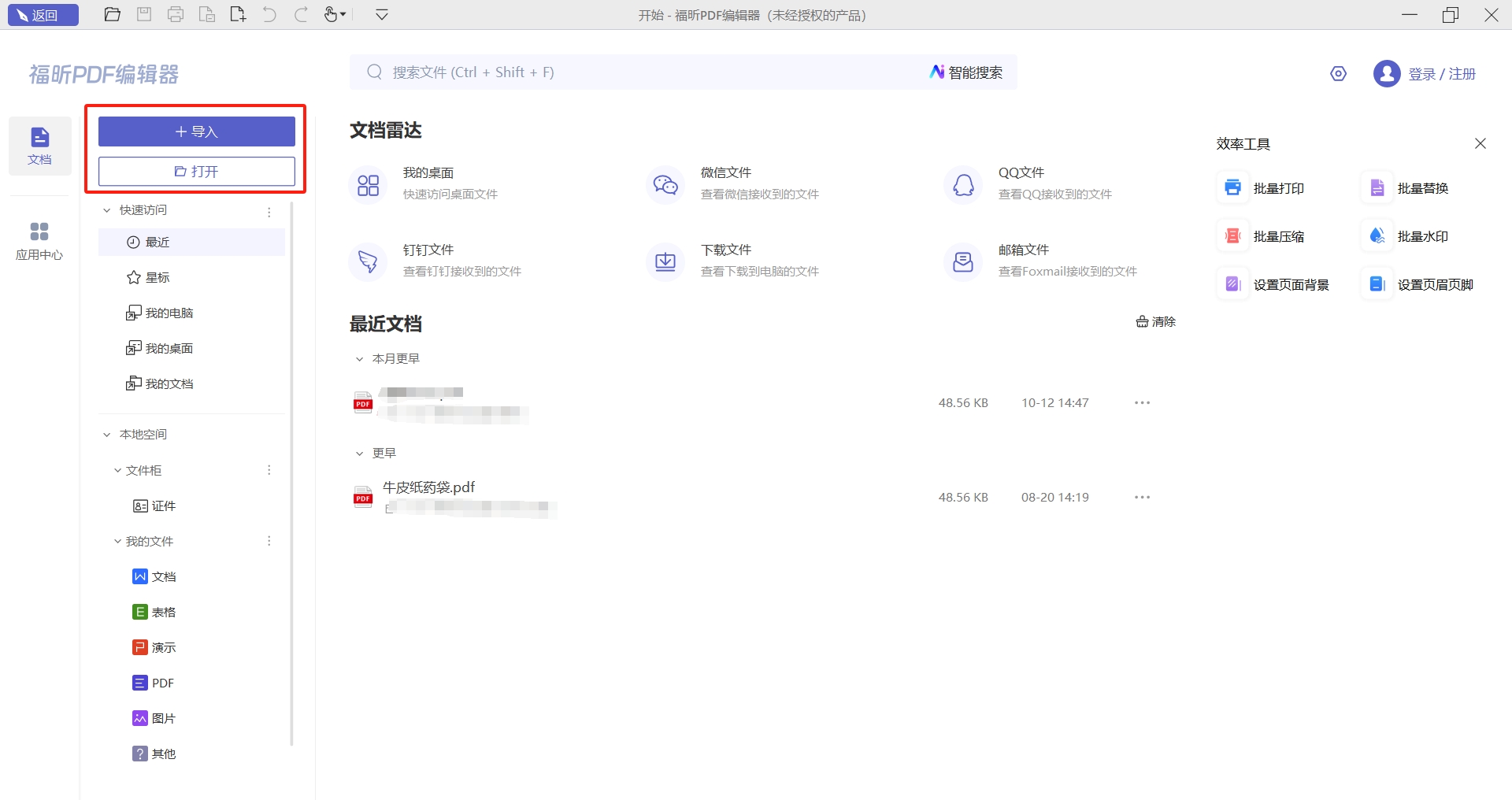
第二步:选择功能
打开PDF文档之后,找到需要移动的页面,然后点击【页面管理】中的【移动】,然后在弹窗中选择页面要移动的位置,最后点击确认即可。
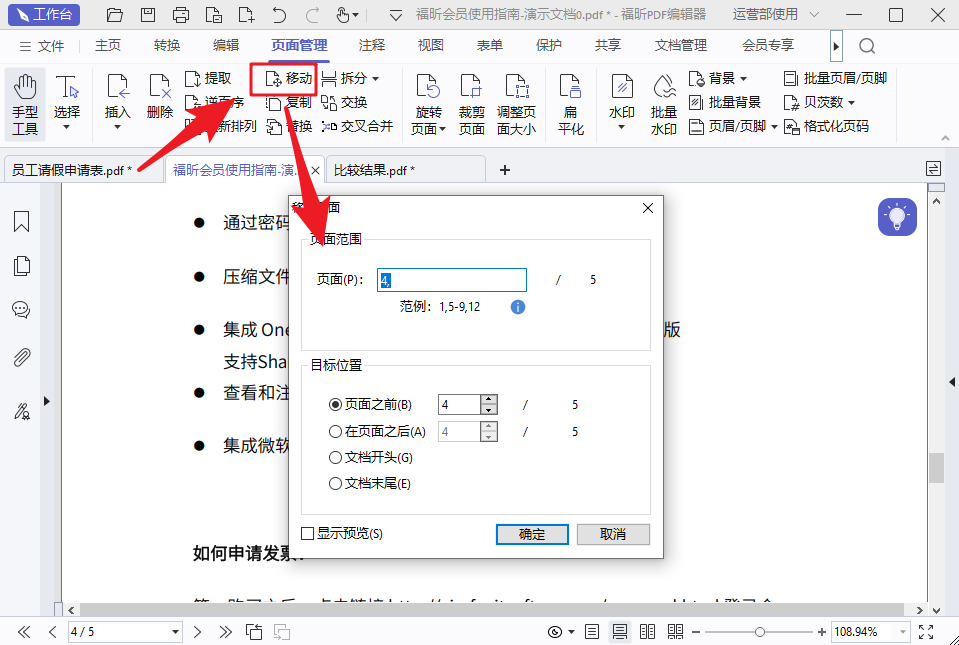
想要移动PDF页面位置,把第一页移动到最后一页的话,我们需要借助一些编辑功能的帮助,今天要分享的就是福昕PDF编辑器移动PDF页面位置的具体步骤。作为一款可以在MAC中使用的PDF编辑器,它的功能十分丰富,操作也相当简单,就算是刚开始使用MAC系统的朋友也可以很好的适应这款工具的操作方法。

第一步:安装软件
在福昕官网中下载并安装福昕PDF编辑器MAC版,安装成功后双击打开软件,=可以选择【打开】,还可以直接拖拽文件到PDF编辑器中。
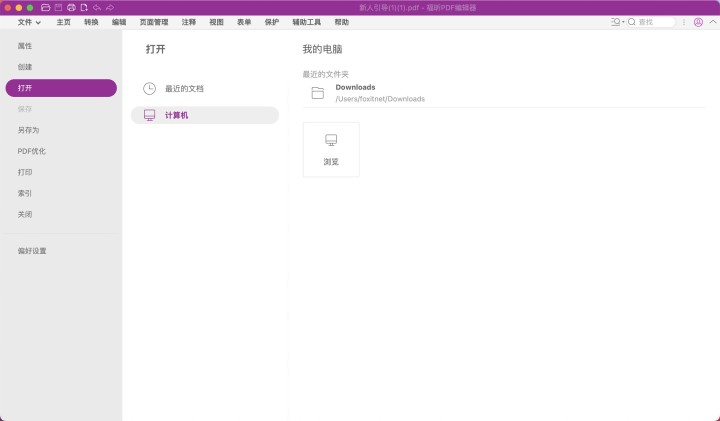
第二步:
打开软件和文档之后,点击【页面管理】中的移动,然后用鼠标左键选中需要移动的PDF页面,随后长按鼠标左键,让页面拖动到需要的位置,就可以完成PDF文档页面移动的操作了。最后别忘记点击保存,避免操作失败。
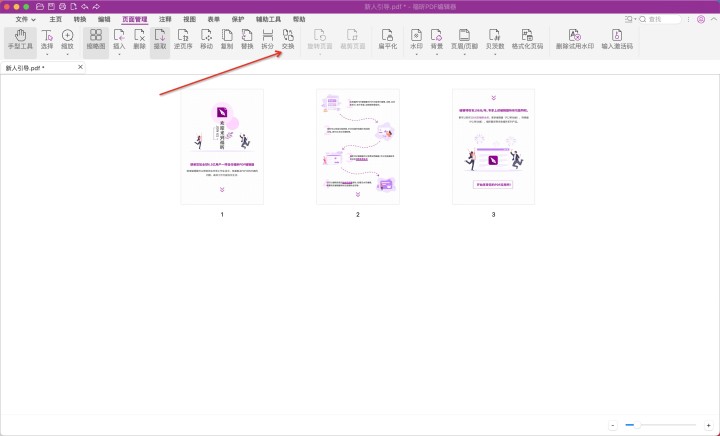
工作中总会遇到各种需要编辑处理PDF文档的需求,直接用福昕PDF阅读器就可以了。福昕PDF阅读器是一款针对PDF研发的PDF阅读工具,能够在极短的时间内打开百页左右的PDF文档,那么如何用PDF阅读器来调整PDF文档的页面顺序呢?一起来看看福昕PDF阅读器是如何调整PDF页面顺序的吧。

第一步:打开软件
在福昕官网中搜索福昕PDF阅读器,下载最新正版安装包后,双击点击打开阅读器软件,进入主页面,然后打开PDF文档。
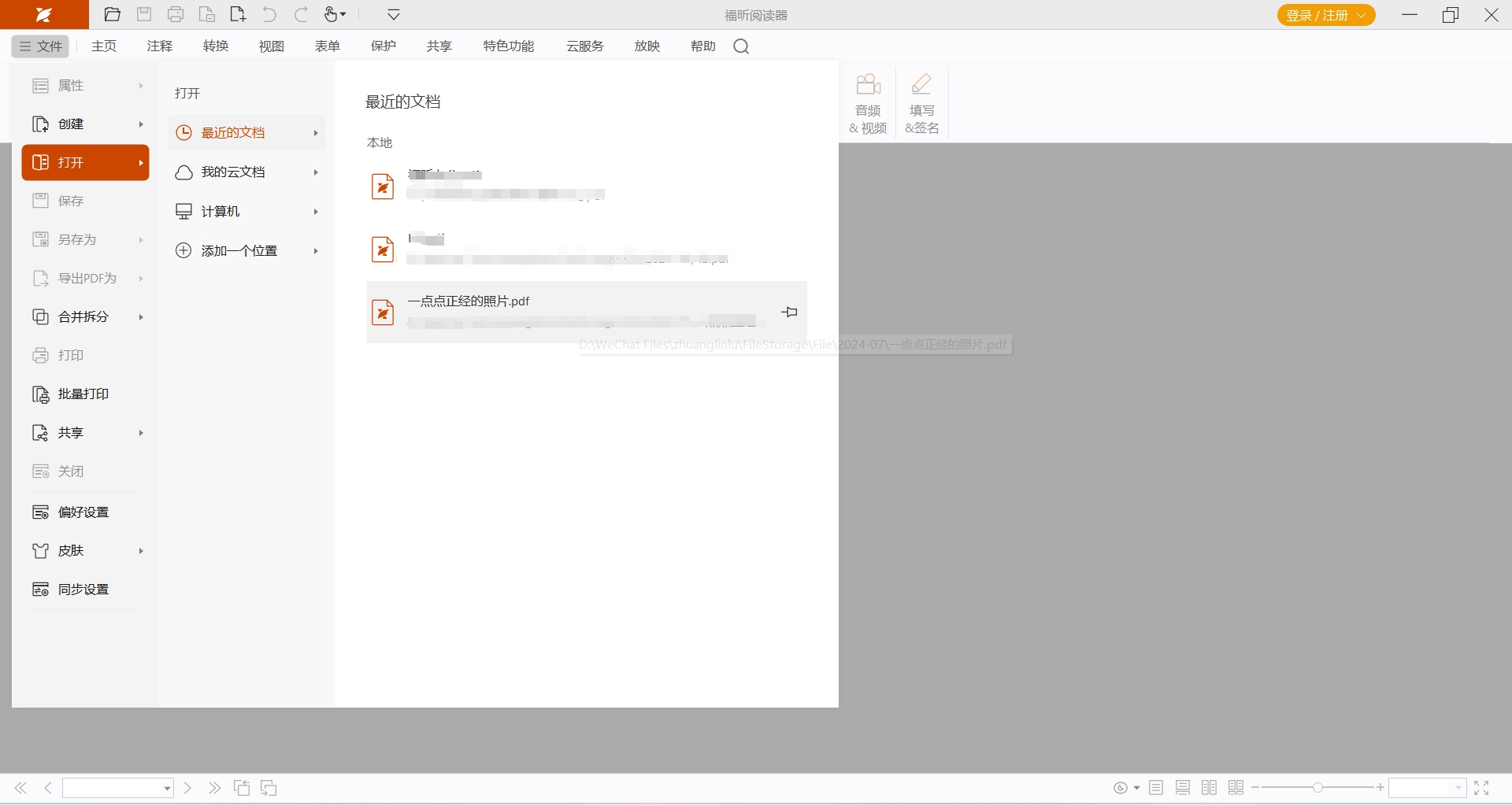
第二步:调整PDF顺序
打开PDF文档之后,我们可以选择【特色功能】中的【编辑页面】,点击功能之后,就能够直接通过这款工具来调整PDF页面顺序。
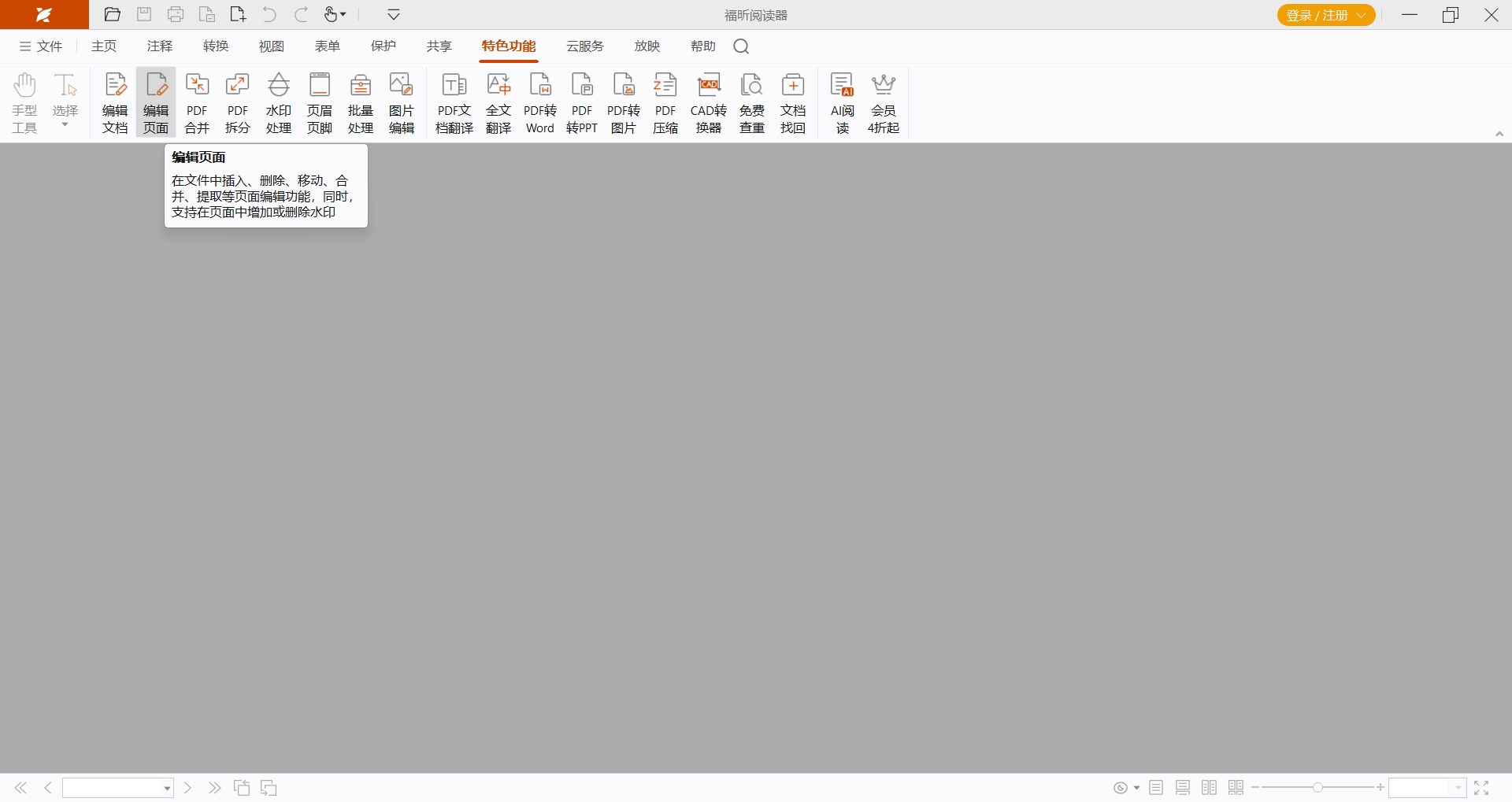
第三步:调整页面顺序第二种方法
打开PDF文档之后,点击左侧的缩略图,然后左键长按,选择需要调整的页面,直接拖拽页面的位置到适合的位置就可以了。最后别忘记点击保存就可以了。
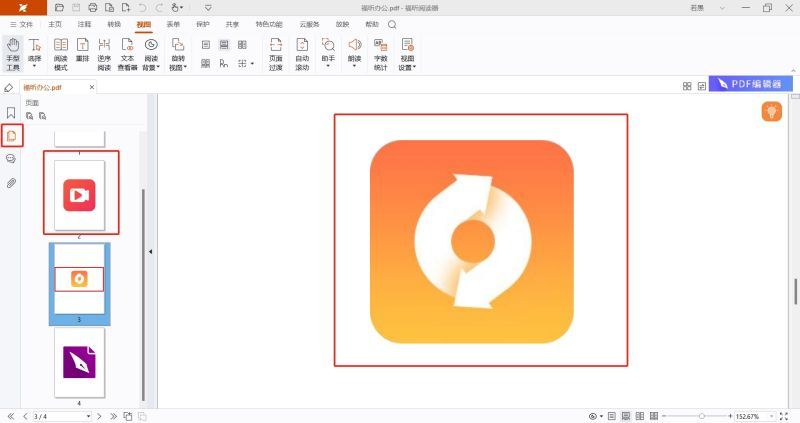
福昕PDF编辑器个人版提供了免费的页面移动功能,用户可以轻松地对PDF文件中的页面进行重新排列和调整顺序。通过简单的拖拽操作,即可实现页面的快速移动,大大提高了编辑效率。无需安装任何插件或付费升级,个人版就能满足用户对PDF文档编辑的基本需求。同时,这个工具界面简洁清晰,操作简便,适合各种用户群体使用。总体来说,这个工具是一款功能强大、操作简便的免费PDF编辑工具,为用户提供了便捷的页面移动功能,是处理PDF文档的理想选择。
版权声明:除非特别标注,否则均为本站原创文章,转载时请以链接形式注明文章出处。
政企
合作
了解平台产品
预约产品演示
申请产品试用
定制合作方案
福昕
福利官

扫一扫添加福昕福利官
了解平台产品
预约产品演示
申请产品试用
定制合作方案

添加福昕福利官
微信扫码
免费获取合作方案和报价
